ReadyNAS提供两种方法在不破坏数据的情况下,恢复管理员的密码。
- 通过E-mail恢复,这种方法要求用户在修改密码的时候设置了正确的密码恢复电子邮件地址、密码恢复问题、密码恢复答案,并且该设备的IP和DNS设置正确,可以连接互联网。
- 如果不能通过E-mail恢复,还可以使用重装ReadyNAS操作系统的方法来将密码恢复成默认的password。重装ReadyNAS操作系统会将管理员密码和网络配置恢复成默认设置。
一、通过E-mail恢复管理员密码
- 如果要通过E-mail恢复管理员密码,之前修改密码时需要设置过正确的密码恢复,如下图:
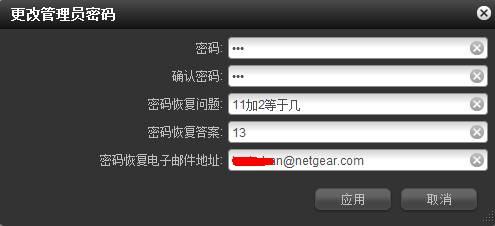
- 忘记密码后,可以进入密码恢复页面:https://IP_of_NAS/password_recovery,其中IP_of_NAS是ReadyNAS的IP地址,如果不知道IP地址,可以使用ReadyNAS智能管理工具RAIDar在局域网中搜索。进入如下界面后,输入之前修改密码时使用的密码恢复电子邮件地址、回答之前设置的问题,点击Recover
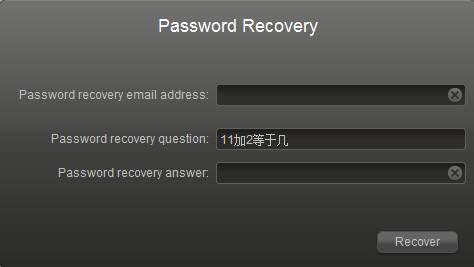
点击Recover后,系统会提示新密码已发送到电子邮箱,如下图:
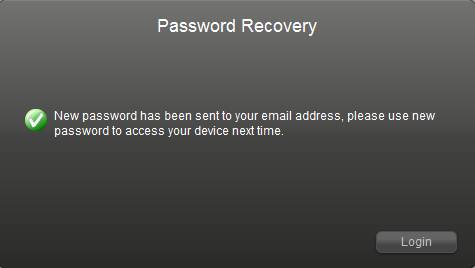
用户查看电子邮件,并使用收到的密码登录ReadyNAS。
邮件有可能被邮箱放进垃圾邮件,没收到邮件请查看垃圾邮件箱。
受限于网络设置和电子邮箱设置,用户可能收不到邮件。这样,可以重装ReadNAS操作系统将管理员密码恢复成默认。
二、通过重装ReadyNAS操作系统将管理员密码恢复默认设置
通过E-mail恢复密码受到各种限制而可能无法正常恢复,这时,可以通过重装ReadyNAS操作系统的方法将ReadyNAS的管理员密码恢复成默认的password。
注意:重装ReadyNAS操作系统前建议先与NETGEAR技术支持联系,避免操作错误导致数据丢失。
ReadyNAS Duo v2和ReadyNAS NV+ v2重装OS方法不同,下面分开介绍:
- ReadyNAS Duo v2重装操作系统
a、关闭设备电源。
b、使用拉直的回形针,按住复位按钮勿放。复位按钮为设备后面板USB接口左侧的SYS小孔。
c、按下电源按钮打开设备电源。
d、一直按住复位按钮直到电源开关LED、USB和备份状态LED、硬盘1 LED和硬盘2 LED灯 都亮起时,松开复位按钮。
e、按动备份按钮滚动选择启动模式选项,直到硬盘2 LED亮起,其他灯熄灭。备份按钮在前面板,按钮下方标有backup字样。
f、按一下复位按钮确认启动菜单选项。
系统将按选定的启动模式启动。管理员账户会恢复成默认的admin、密码password,网络设置也会恢复成默认。
- ReadyNAS NV+ v2重装操作系统
a、关闭设备电源。
b、使用拉直的回形针,按住复位按钮勿放。复位按钮为设备后面板USB接口左侧的SYS小孔。
c、按下电源按钮打开设备电源。
d、 一直按住复位按钮直到设备前面板LED显示Boot Menu时,松开复位按钮。
e、按动备份按钮滚动选择启动模式选项,直到前面板LED显示OS Reinstall。备份按钮在前面板,按钮下方标有backup字样。
f、按一下复位按钮确认启动菜单选项。
系统将按选定的启动模式启动。管理员账户会恢复成默认的admin、密码password,网络设置也会恢复成默认。
|
序号 no. |
日期 date |
作者 author |
摘要 summary |
|
1 |
2012-10-11 |
Louis.Han |
文档创建 |
|
2 |
2012-10-12 |
Jing.Gu |
文档校对 |
